Q&A
- Windows 標準の「バックアップと復元」において、データ領域(D ドライブ)も含めたバックアップを作成したいのですが?
下記設定手順5.において、[自分で選択する]を選び、データ領域(D ドライブ)を選択することで、データ領域(D ドライブ)も含めたバックアップが可能です。
※[自動選択(推奨)]を選択するとバックアップの対象としてデータ領域(D ドライブ)が選択されません。
1.画面の左下にマウスポインターを移動し、左クリックして表示されたメニュー の[Windows システムツール]→[コントロールパネル]をクリック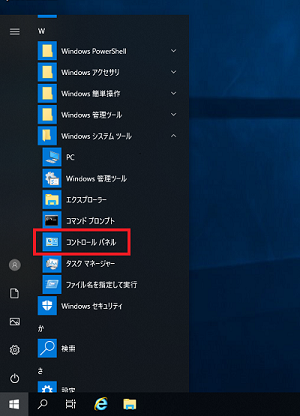
2.[システムとセキュリティ]→[バックアップと復元(Windows 7)]をクリック
3.[バックアップの設定]をクリック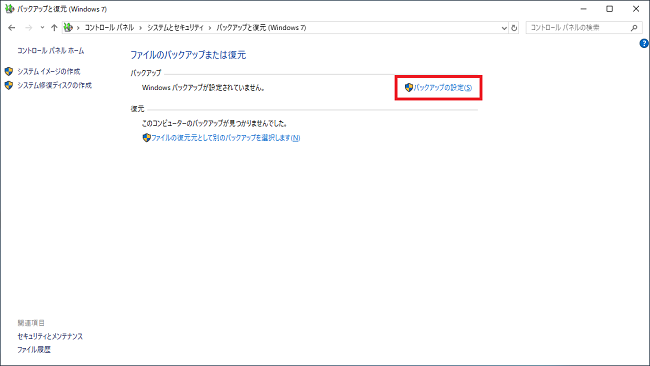
4.①バックアップを保存する外付け HDD を選ぶ
②[次へ]をクリック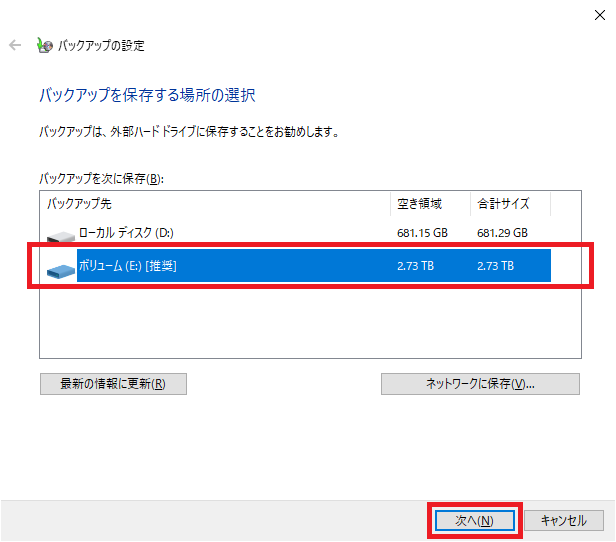
5.①[自分で選択する]を選ぶ
②[次へ]をクリック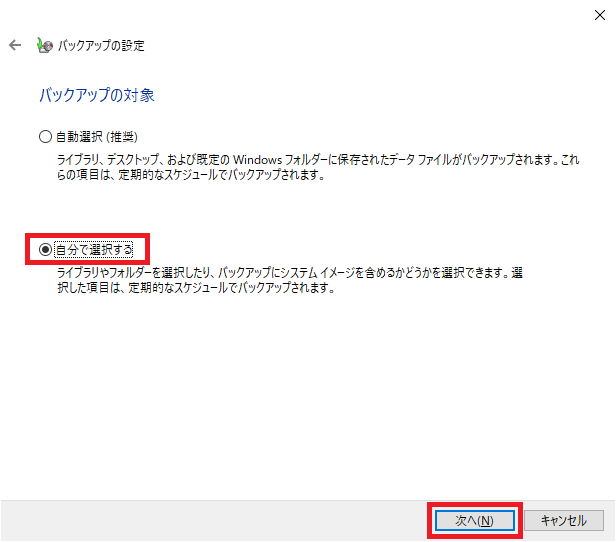
③バックアップするデータにチェックを付ける
④[次へ]をクリック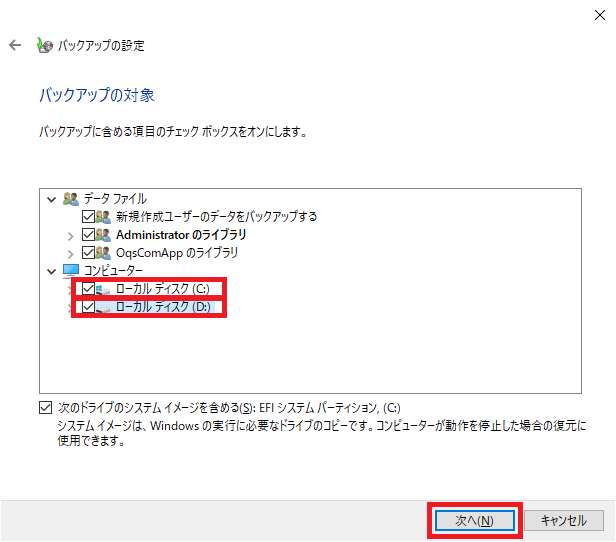
6.[スケジュールの変更]を クリック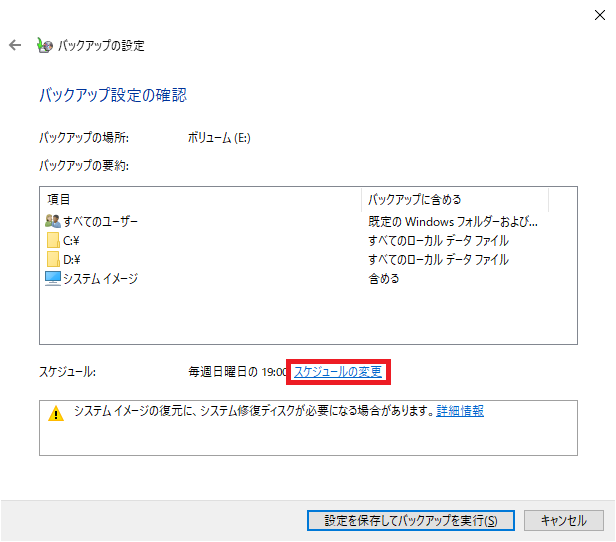
7.①バックアップスケジュールを設定
②[OK]をクリック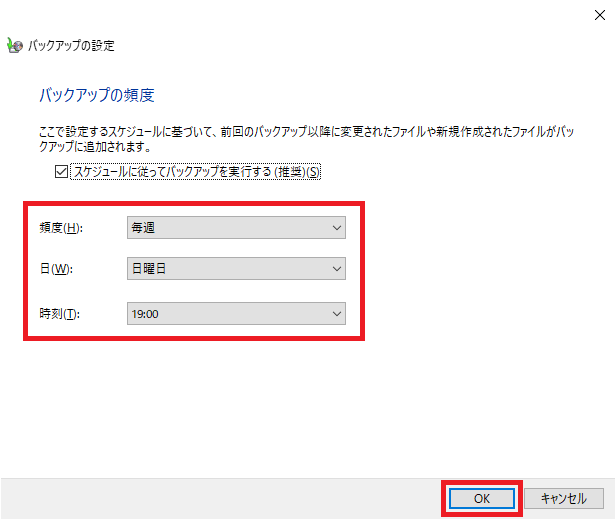
8.内容を確認し、[設定を保存してバックアップ]をクリック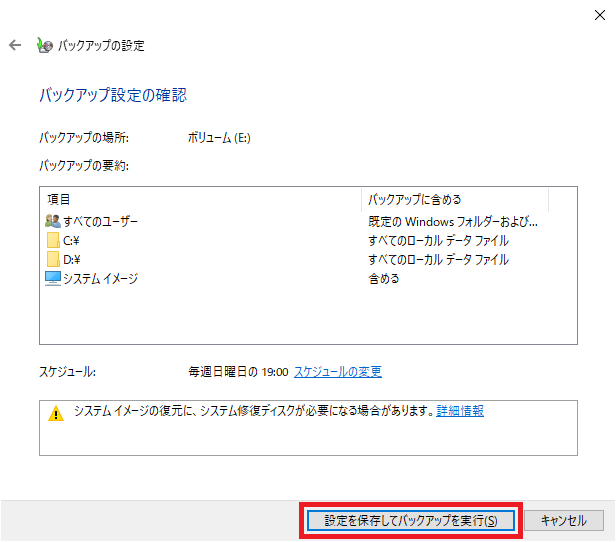
以上で、バックアップ設定は完了です。
初回のバックアップが開始されます。
| Q&A番号 | 30909 |
|---|---|
| このQ&Aの対象製品 | APX-MEDICAL/QC |
このページのQRコードです。
スマホのカメラで読み取ることで、スマホでFAQを見ながらパソコンの操作ができます。


 商品一覧
商品一覧


